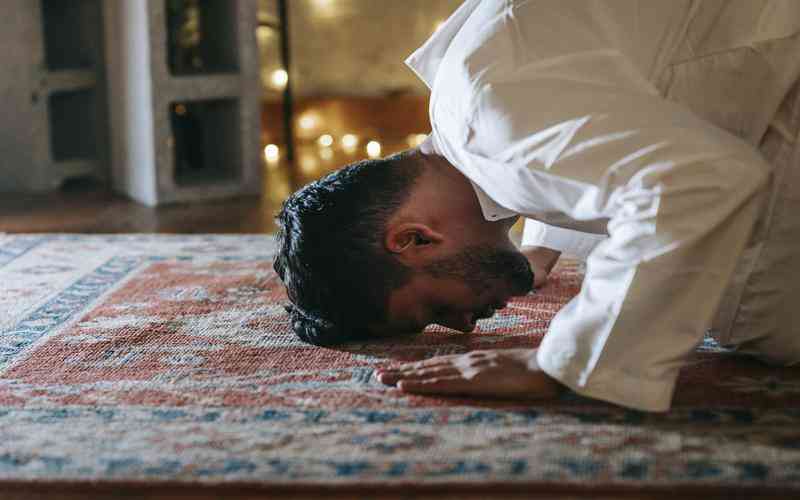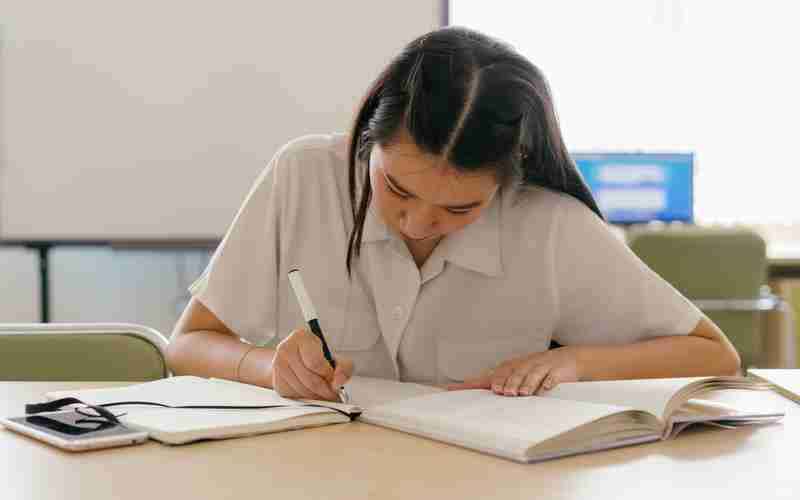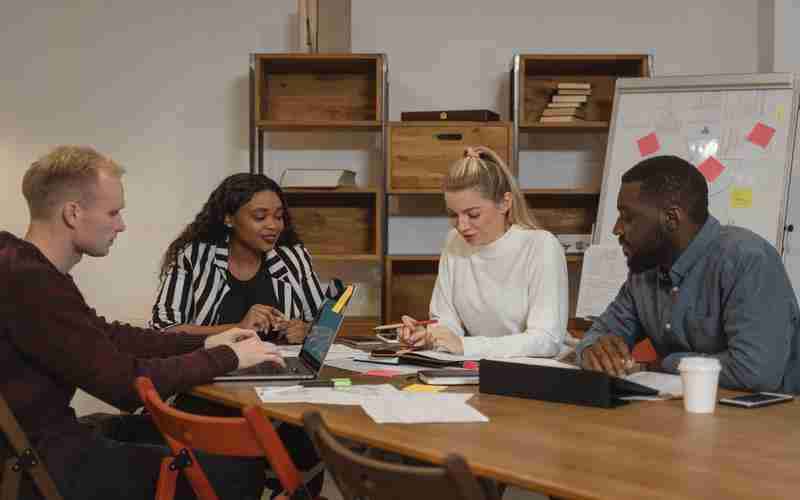在WordPress中添加左侧菜单或功能区,通常指的是在WordPress管理后台增加新的菜单项或侧边栏小工具。下面我将分别介绍这两种情况。
添加左侧菜单功能
如果你想在WordPress管理后台增加一个新的菜单项或子菜单项,可以使用PHP函数`add_menu_page()`或`add_submenu_page()`来实现。例如,要添加一个新的顶级菜单,你可以使用下面的代码:
```php
function custom_admin_menu() {
add_menu_page('新菜单标题', '新菜单', 'manage_options', 'uniqueidentifier', 'custom_page');
add_action('admin_menu', 'custom_admin_menu');
function custom_page() {
// 这里放置你需要显示的内容
```
如果要添加子菜单项,可以使用`add_submenu_page()`函数:
```php
function custom_admin_menu() {
add_menu_page('新菜单标题', '新菜单', 'manage_options', 'uniqueidentifier', 'custom_page');
add_submenu_page('uniqueidentifier', '子菜单标题', '子菜单', 'manage_options', 'subpageslug', 'sub_page');
add_action('admin_menu', 'custom_admin_menu');
function sub_page() {
// 子菜单页面的内容
```
请确保这些代码被添加到了你的主题的`functions.php`文件或插件文件中。
添加可视化图表
如果你想在WordPress前端添加可视化的图表,可以使用插件来实现这一功能。以下是一些推荐的方法:
1. 使用插件:有很多优秀的插件可以帮助你创建和管理图表,如Visualizer、Formidable Forms、Chartify等。这些插件通常提供一个用户友好的界面,允许你上传数据并通过选择不同的图表类型来创建图表。

Visualizer:这个插件允许你创建交互式的数据可视化图表,支持条形图、饼图等多种图表类型。
Formidable Forms:通过其图表块,可以轻松地将强大的图表添加到你的页面。
Chartify:可以将图表与Google表格集成,不需要编程技能。
2. 手动添加:如果你熟悉HTML、CSS和JavaScript,也可以手动添加图表。例如,可以使用像Chart.js这样的库来创建图表,并通过短代码或PHP函数将其嵌入到WordPress页面中。
3. 使用页面构建器:一些页面构建器插件如Elementor Pro提供了创建自定义小工具的功能,允许你设计包含在侧边栏中的内容。
在选择插件时,请确保插件与你的WordPress版本兼容,并且来自信誉良好的开发者。安装插件后,通常可以通过WordPress的插件设置页面进行配置,并将图表添加到页面或文章中。
无论是添加左侧菜单还是创建可视化图表,WordPress都提供了灵活的解决方案,可以根据你的需求和技术水平来选择最适合的方法。